ブログなどのサイトを運営している人でエクセルやワードで作成したファイルを自分のサイトからダウンロードできるようにしたい人多いです。
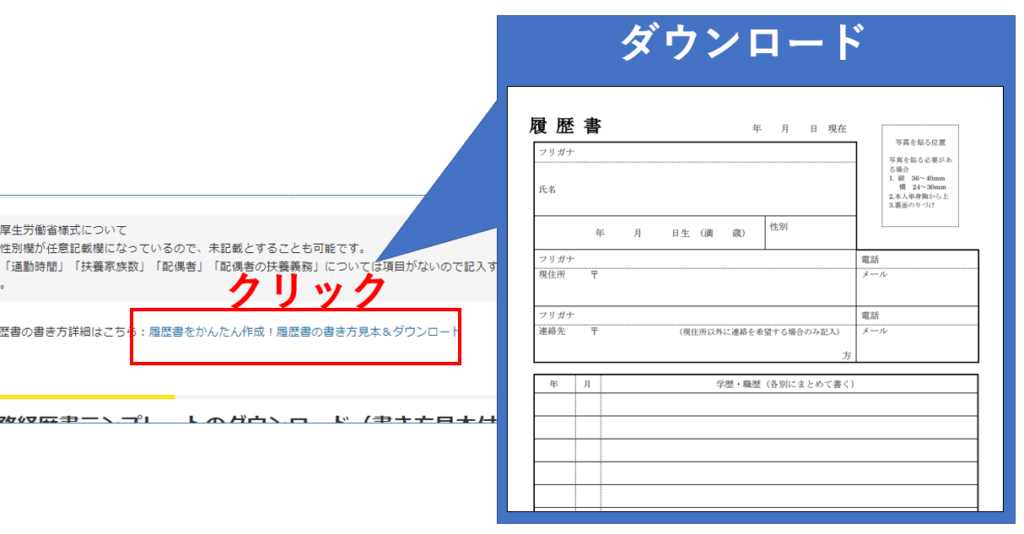
使える資料とかをダウンロードできるようにしておくと、そのサイトの価値が上がることに繋がるわけです。
ですが、「ワードプレス」でサイトを作っている人は、「メディア」にアップロードをするとアップロードできることが多いのですが、ファイル形式によっては
「このファイルタイプはセキュリティ上の理由から、許可されていません。」
とエラーが出てアップロードできなくて困ることがあります。
※写真やPDF・エクセル・ワードは大体「メディア」からアップロードできますが、accessファイルはアップロード不可です
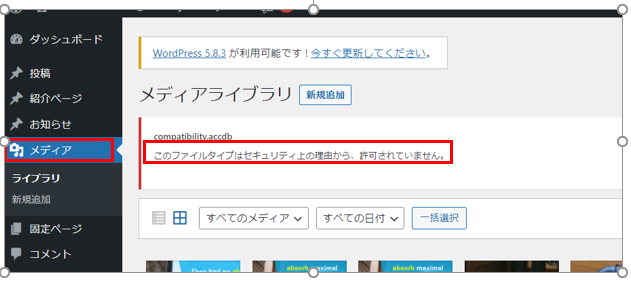
Googleなどで「ワードプレス」「ファイル」「アップロード」と調べると、プラグインを使うと簡単という情報が出ていますが、プラグインなんて使わなくても簡単に様々なファイル形式のものをアップロードできますので、その方法を解説します。
目次・・・
準備するもの
エクセルなどのファイルのアップロードするために準備するものは、
FTPサーバーのIDとパスワード
だけです。
今回はxserverを例に解説しますが、やり方はどのようなサーバーでも同じですので、参考にして下さい。
まずはFTPサーバーにアクセス
まずは、エクスプローラを開いて下さい。
※windowsキーとE を同時に押しても開きます。
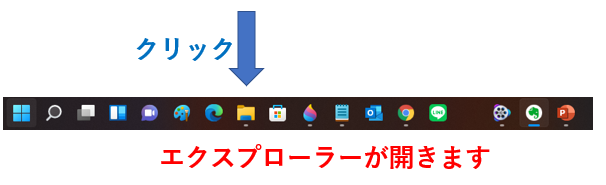
エクスプローラーが開いたら、この部分に自分のサイトのURLを入力するのですが、その時に自身のサイトのURLのhttps://の部分をftp://に替えて下さい。
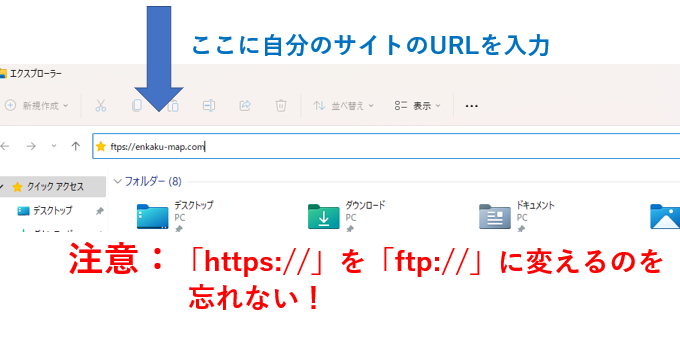
例えば、
自身のサイトのURLが
「https://ABCD.com」
だった場合は、
「ftp://ABCD.com」
という感じです。
FTPサーバー内のpublicフォルダに保管する
上記のようにするとFTPサーバーにアクセスできるのですが、最初にパスワードを要求されます。
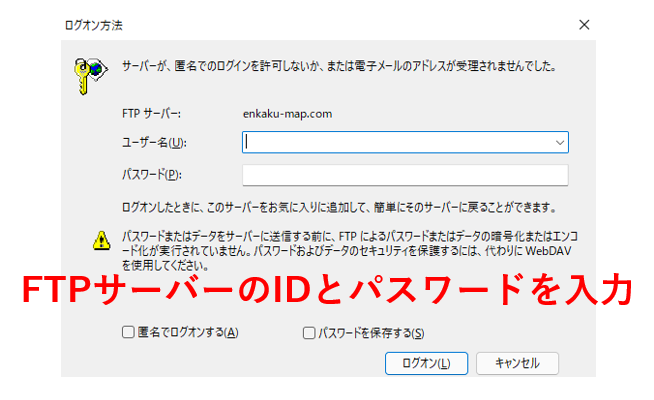
パスワード入力すると、色々なフォルダが表示されます。
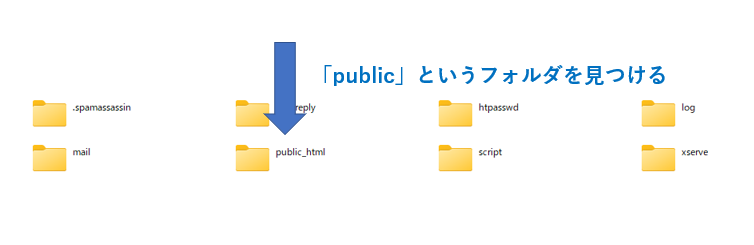
その中から「public」という名前のフォルダを探して開いて下さい。
※最初に表示されるフォルダのどれかに入っていますので探してください!
そして、この「public」フォルダに自分がアップロードしたいファイルを保存して下さい。
※写真、エクセル、ワード、アクセス何でも大丈夫です。
ファイルのアドレス(URL)を自分のサイトに貼る
ここまで来たら、後は自分のサイトに先ほど、「public」フォルダに保存したファイルへのリンクを貼れば完成です。
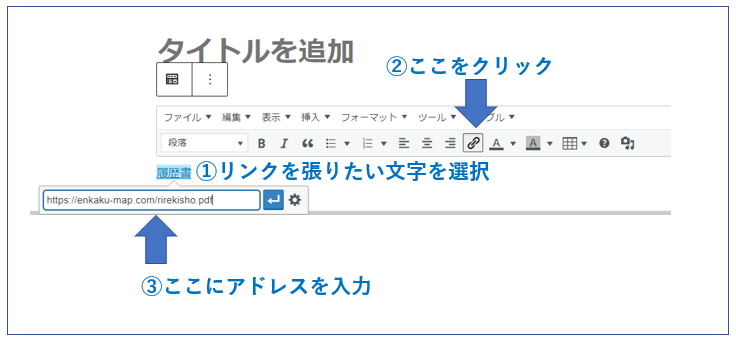
これで、この場合なら「履歴書」の文字をクリックするとダウンロードができるように設定できました。
ファイルのアドレスの調べ方は?
リンクするときに、アドレスを入力する必要が有りますが、アドレスは自分のサイトのURLとファイル名を繋げたものになります。
例えば、
「https://◯◯◯◯◯.com」
が、自分のサイトのURLとして、
「public」フォルダに保存したファイルが
「rirekisho.pdf」
という名前だとすると、
https://◯◯◯◯◯.com/rirekisho.pdf
これがファイルのアドレスなので、自分のサイトにリンクを貼って下さい。
最後に
プラグインは入れるとサイトの読み込みが遅くなったりしますので、できるだけ入れない方がいいです。
少なくとも、エクセルなどのファイルをワードプレスなどのサイトにアップロードするのはとても簡単なので覚えておきましょう。
方法を簡単にまとめますと、
FTPサーバーからpublicフォルダにファイルを保存
↓
サイトのURL+ファイル名をリンクさせる
以上です。

















